

发布时间:2023-03-09 15: 19: 15
品牌型号:戴尔
系统: Windows 11
软件版本:Camtasia 2022
用户在录屏时,为了更好的收音效果,会选择戴耳机录屏。很多用户可能会有疑问,电脑录屏戴耳机能录到声音吗?为什么一些用户带了耳机录屏未录制人声呢?实际上,戴耳机并不影响录屏,可以正常录制声音,那么电脑录屏戴耳机怎么录声音呢?本文将为大家解答这些问题。
一、电脑录屏戴耳机能录到声音吗
电脑录屏戴耳机也能录制到声音,只需要调整收音设备即可清晰录制人声。以Camtasia这款录频软件为例,在开始录制之前,你可以下拉麦克风阵列,选择麦克风的输入设备,一般笔记本自带麦克风,如果录制人佩戴了耳机,会显示两个麦克风设备,选择需要的收音设备即可。
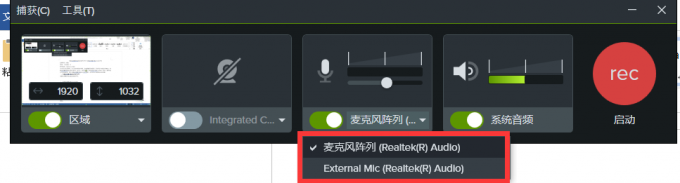
很多用户可能遇到过这种情况,那就是为什么佩戴了耳机,并且选择正确的麦克风阵列,却无法录制声音呢?
确保你使用的耳机有麦克风功能,某些廉价耳机可能会为了控制成本,在图中标出位置处“做假”,实际上耳机并没有麦克风功能或者你使用的耳机麦克风功能进水造成了损坏等情况,都会导致录制过程中没有声音的情况。

二、电脑录屏戴耳机怎么录声音
使用Camtasia录制时,务必打开麦克风阵列功能,并拖动滑动框调整声音大小,测试完毕后,确保没有收音问题再开始录制。
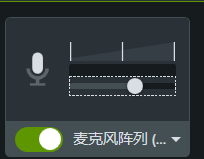
在录制期间,要确保麦克风距离嘴巴足够近,一旦麦克风距离较远,可能无法精准捕捉用户声音,造成声音小、杂音多的情况。
有些用户可能要问了,如果我使用了耳机,选择错了设备,导致录制效果并不理想,可以补救吗?答案当然是有,Camtasia作为一款专业的录屏、视频剪辑软件,使用它的“旁白”功能,可以轻松补救录制声音效果不理想的情况。
使用该功能可以后期“补录”声音,你可以选择一个麦克风设备,开始录制声音。
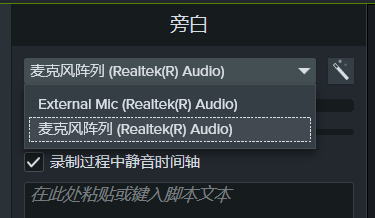
录制完成后会生成一条声音媒体,将该媒体拖入轨道即可添加到视频上。
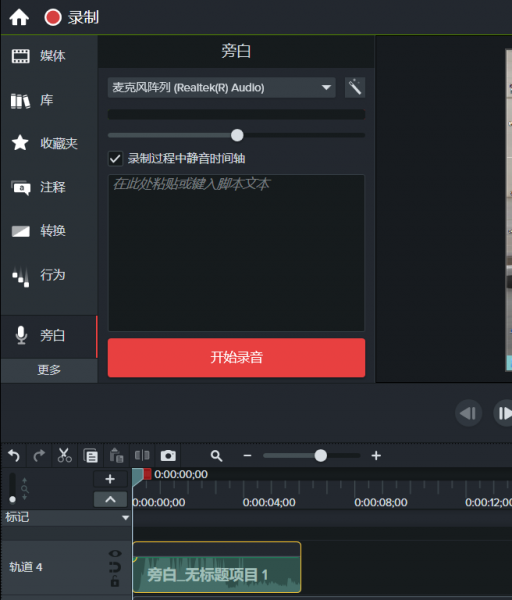
如果遇到了录制声音大小不合适的情况,可以上下调整绿色线条调节声音大小。

如果录制过程中杂音较多,例如:遇到电流声等情况,可以选中音频后,依次点击“修改-添加效果-音效-去噪”,添加此效果后可以有效减少音频杂音。
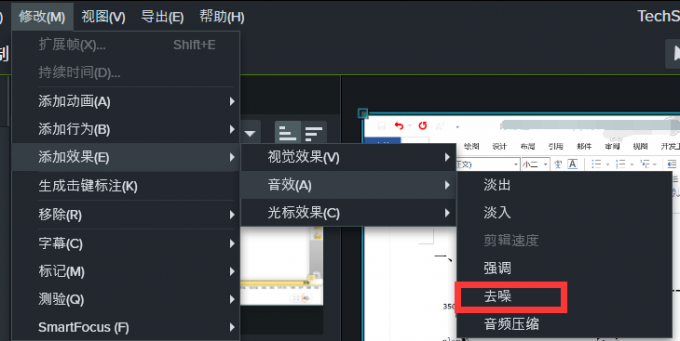
三、总结
以上就是电脑录屏戴耳机能录到声音吗,电脑录屏戴耳机怎么录声音的相关内容了。电脑录屏时佩戴耳机可以获得更加清晰的录制声音效果,在开始录制之前,请选择正确的输入设备。如果录屏未开启麦克风或者选择错误设备导致收音效果差,可以使用Camtasia的“旁白”功能及时弥补。
署名:蒋
展开阅读全文
︾